Как да настроите Facebook Business Manager: Social Media Examiner
бизнес мениджър във Facebook Facebook / / September 26, 2020
 Искате ли по-рационализиран начин за организиране на мениджъри на акаунти във Facebook?
Искате ли по-рационализиран начин за организиране на мениджъри на акаунти във Facebook?
Използвате ли Facebook Business Manager?
Ще намерите полезен най-новия инструмент на Facebook.
В тази статия ще откриете как да настройте Facebook Business Manager, за да имате по-голям контрол върху начина, по който вашите служители имат достъп до страници и реклами.
Защо Facebook Business Manager?
Досега, ако вашият бизнес имаше множество мениджъри, обработващи различни страници или клиентски реклами, трябваше да им предоставите достъп до акаунти, споделяни между множество потребители. Това едва ли е идеално - поддържането на сметките организирани и ограничаването на достъпа на служителите до конкретна информация са притеснения от известно време.
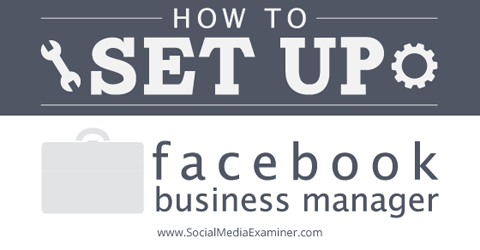
Не само това, но всички, които имат достъп до акаунтите, споделиха един вход. Това е доста голям риск. Например, Facebook може да приеме, че акаунтът е хакнат поради множество влизания от различни компютри. Или вашата компания може да бъде застрашена от грешка на един потребител.
Facebook Business Manager ви помага да решите тези проблеми. Този инструмент ви позволява контролират до каква информация служителите имат достъп, и няма нужда да споделяте данни за вход. Отсега нататък всеки потребител ще има свой собствен вход.
Недостатъкът е, че всеки потребител трябва да влезе във Facebook Business Manager, използвайки своя личен акаунт във Facebook. Ако вие и вашите служители искате да държите личния и професионалния си живот разделени, това очевидно не е вашият първи избор.
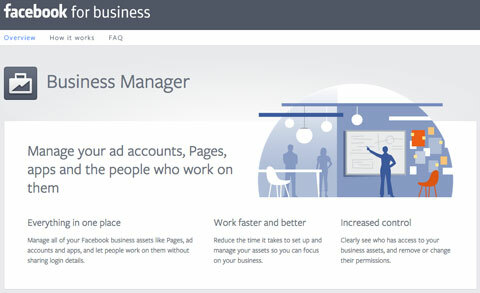
Има обаче ефективно решение: Създайте нови профили във Facebook за служители, използващи техния работен имейл адрес. След това те могат да използват тези профили за влизане. Може да не е идеалното решение, но е единственото налично към днешна дата.
# 1: Настройване на Facebook Business Manager
Преди да започнете да използвате Facebook Business Manager, решете кой ще бъде администратор (можете да промените това по-късно, ако е необходимо). Това лице ще отговаря за всички клиенти, служители и сметки. Който и да изберете, трябва бъди администратор на основната ви бизнес страница.
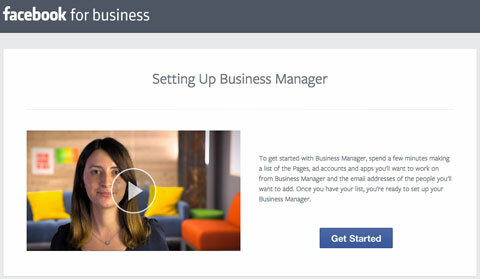
Основната настройка на Business Manager е достатъчно лесна: Ако сте администратор, влезте във Facebook с вашия лична сметка и отидете на Бизнес. Facebook.com. Facebook ви превежда през останалото.
# 2: Свързване на споделени влизания
Повечето агенции имат акаунти със списък със страници и мениджърите на реклами, които споделят достъп до тях. Facebook Business Manager нарича тези сиви сметки и те ще бъдат превключени на само за четене до 1 октомври 2014 г.
Без притеснения обаче! След като имате достъп до новия си Facebook Business Manager, можете лесно добавете сиви акаунти към новия си интерфейс. Отнема само три стъпки!
Вземете обучение по маркетинг в YouTube - онлайн!

Искате ли да подобрите ангажираността и продажбите си с YouTube? След това се присъединете към най-голямото и най-доброто събиране на маркетингови експерти в YouTube, докато те споделят своите доказани стратегии. Ще получите поетапни инструкции на живо, фокусирани върху Стратегия на YouTube, създаване на видеоклипове и реклами в YouTube. Станете маркетинговият герой на YouTube за вашата компания и клиенти, докато прилагате стратегии, които дават доказани резултати. Това е онлайн обучение на живо от вашите приятели в Social Media Examiner.
КЛИКНЕТЕ ТУК ЗА ПОДРОБНОСТИ - ПРОДАЖБАТА ПРИКЛЮЧВА НА 22-И СЕПТЕМВРИ!1. Кликнете върху Настройки във вашия Бизнес мениджър.
2. Изберете Споделени влизания от лявата странична лента.
3. Въведете данните за вход и щракнете върху Добавяне на споделен вход.
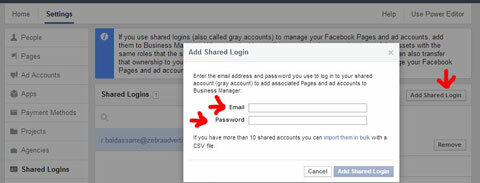
Когато добавяте сиви акаунти към вашия Facebook Business Manager, те нямат назначен човек (но аз ще ви покажа как да поправите това).
# 3: Добавяне на мениджъри
Facebook Business Manager има йерархична организация на акаунтите. Лицето, което е настроило акаунта (администраторът), е най-отгоре и делегира задачи на мениджърите на акаунти в агенцията. (Администраторът също е мениджър, но за начало му са възложени нула задачи.)
Така че в допълнение към свързването на сиви акаунти, администраторът трябва да добавя мениджъри (обяснено тук) и да възлага задачи (обяснено в следващия раздел).
За да добавите мениджър, щракнете върху Настройки, изберете Хора от лявата странична лента и след това щракнете върху Добавяне на нови хора.
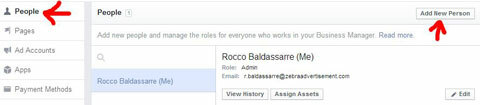
Можете да добавяте нови мениджъри, използвайки техния бизнес имейл адрес, но те действително ще трябва да потвърдят новия акаунт с личен имейл адрес.
# 4: Задайте задачи и започнете работа
Когато сивите акаунти са свързани и мениджърите са на място, е време да зададете задачи - това е друг лесен процес от три стъпки.
1. Кликнете върху Страници или Рекламни акаунти (в зависимост от това, което се опитвате да зададете).
2. Изберете подходящите страници или рекламни акаунти искате да предоставите достъп до.
3. Кликнете върху Добавяне на хора и изберете мениджър (и) които трябва да имат достъп до тези страници или рекламни акаунти.
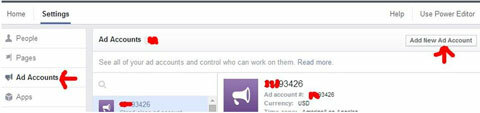
Ето важно нещо, което трябва да имате предвид: Ако клиентите не назоват своите акаунти, вместо името на клиентския акаунт ще видите номера. Това затруднява разграничаването на един клиент или акаунт от друг.
В допълнение към назначаването на мениджъри към клиентски акаунти, вие може също така да поиска достъп до нови страници и рекламни акаунти, да свързва приложения с вашата компания, да създава проекти и да добавя методи за плащане. Можеш намерете тези опции в лявата странична лента и изследвайте всеки един, както искате.
Готови ли сте да започнете да работите? Отидете в раздела Начало, за да отворите Power Editor за достъп до актуалната версия на страници и рекламни акаунти. Управление на страници и настройка на реклами работи по същия начин, както преди.
Над вас
Facebook Business Manager е лесен за настройка и използване. Най-големият проблем, който виждам, е изискването да се използват лични профили за влизане. Освен това това е голяма стъпка напред по отношение на професионалното управление на рекламата.
Въпреки че не е перфектен, бизнес мениджърът решава няколко проблема, в които агенциите трябва да издържат миналото - множество потребители, които споделят един вход и опциите на по-малко от звездна организация са просто малцина.
Особено харесвам Business Manager като решение за работа с бели етикети, тъй като няма да са ви необходими множество влизания, за да работите с вашия набор от клиенти.
Какво мислиш? Вече използвате Facebook Business Manager? Ако да, как работи за вас? Какво харесваш в него? Ние сме нетърпеливи да чуем вашите мнения! Моля, оставете ги по-долу.


